안녕하세요! 오늘은 삼성 갤럭시 탭을 초기화하는 방법에 대해 상세히 알아보도록 하겠습니다. 갤럭시 탭을 사용하다 보면 성능 저하나 원치 않는 오류가 발생할 수 있습니다. 이런 경우 초기화를 통해 기기를 다시 새롭게 사용할 수 있는 기회를 제공합니다. 그럼 어떻게 초기화를 진행할 수 있는지 단계별로 설명드리겠습니다.

1. 데이터 백업하기
초기화를 시작하기 전, 가장 먼저 해야 할 일은 중요한 데이터를 반드시 백업하는 것입니다. 초기화를 진행하면 모든 데이터가 삭제되므로, 소중한 파일과 정보를 잃지 않기 위해서는 다음의 방법으로 백업을 진행해주세요:
- 사진, 동영상, 연락처 등의 중요한 파일은 구글 드라이브 또는 클라우드 서비스에 저장하는 것이 좋습니다.
- 외장 메모리 카드 또는 컴퓨터에 데이터를 복사하여 두는 것도 안전한 방법입니다.
2. 초기화 방식 선택하기
갤럭시 탭 초기화는 크게 두 가지 방법으로 진행할 수 있습니다. 상황에 따라 적절한 방법을 선택하면 됩니다.
2.1 설정 메뉴를 통한 초기화
가장 일반적인 방법으로, 간단하게 설정 메뉴에서 초기화를 진행할 수 있습니다.
- 갤럭시 탭의 홈 화면에서 ‘설정’ 앱을 찾아 실행합니다.
- ‘일반 관리’ 또는 ‘디바이스 관리’를 선택한 후, ‘초기화’ 옵션을 클릭합니다.
- 그 후 ‘공장 데이터 초기화’를 선택하여 진행합니다.
- 지침에 따라 진행하며, 최종적으로 초기화를 확인하면 됩니다.
2.2 리커버리 모드 이용하기
기기가 정상적으로 작동하지 않거나, 설정 메뉴에 접근할 수 없는 경우에는 리커버리 모드를 이용한 초기화가 필요합니다.
- 전원을 끈 상태에서, 볼륨 업 버튼과 전원 버튼을 동시에 누릅니다.
- 리커버리 모드 화면이 나타나면, 볼륨 버튼으로 ‘Wipe data/factory reset’을 선택하고 전원 버튼으로 확인합니다.
- 삭제 확인 단계에서 ‘Yes’를 선택하여 초기화를 진행합니다.
- 초기화가 완료되면 ‘Reboot system now’을 선택하여 기기를 재시작합니다.
3. 초기화 후의 설정
초기화가 완료되면, 갤럭시 탭은 최초 구매 시의 상태로 돌아갑니다. 따라서 사용자가 다시 설정해야 할 사항이 몇 가지 있습니다.
- 언어 설정 및 Wi-Fi 연결을 새롭게 설정해야 합니다.
- 구글 계정이나 삼성 계정으로 로그인하여 필요한 서비스를 다시 복구할 수 있습니다.
- 백업해 두었던 데이터를 다시 복원하는 과정도 필요합니다.
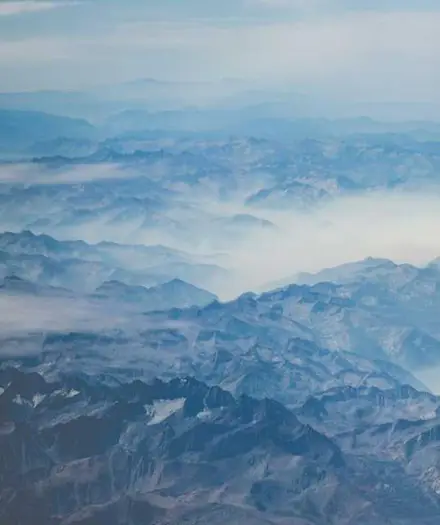
4. 주의사항
갤럭시 탭을 초기화하기 전에는 몇 가지 주의할 점이 있습니다. 이를 숙지하지 않으면 초기화 후에 불편을 겪을 수 있습니다.
- 인증 정보: 초기화 전에 구글 계정 및 삼성 계정을 반드시 로그아웃해야 합니다. 이를 잊을 경우, 기기가 재설정된 후 이전 계정으로 로그인해야 하는 메시지가 표시될 수 있습니다.
- 정상적인 백업: 초기화 전에 필요한 데이터가 모두 안전하게 백업되었는지 다시 한번 확인해야 합니다. 데이터를 잃게 되면 복구가 불가능합니다.
- 안전한 환경에서 진행: 초기화 과정은 전원이 안정적인 상태에서 진행해야 하며, 배터리가 충분한지 확인하는 것이 중요합니다.
이렇게 갤럭시 탭 초기화에 대한 방법과 주의사항을 알아보았습니다. 보다 쾌적한 디지털 라이프를 위해 필요할 때 적절히 초기화를 활용해 보시기 바랍니다. 감사합니다!
자주 물으시는 질문
갤럭시 탭을 초기화하기 전에 어떤 준비를 해야 하나요?
초기화를 진행하기 전, 반드시 중요한 데이터의 백업을 수행해야 합니다. 사진, 연락처 등 소중한 파일을 클라우드 또는 외장 메모리 장치에 저장해 두십시오.
갤럭시 탭을 어떻게 초기화하나요?
초기화는 설정 메뉴를 통해 또는 리커버리 모드를 이용하여 진행할 수 있습니다. 설정에서 ‘초기화’ 옵션을 선택하거나, 기기를 껐다가 특정 버튼 조합을 사용해 리커버리 모드에 진입하면 됩니다.
리커버리 모드란 무엇인가요?
리커버리 모드는 기기의 소프트웨어 문제를 해결하거나 초기화를 필요로 할 때 사용할 수 있는 별도의 환경입니다. 이 모드에서는 기본적인 시스템 복구 작업을 수행할 수 있습니다.
초기화 후 어떤 설정을 다시 해야 하나요?
초기화가 완료된 후에는 언어와 Wi-Fi 설정을 재구성해야 하고, 구글 계정 또는 삼성 계정으로 로그인하여 필요한 앱과 데이터를 복원하는 과정이 필요합니다.
초기화 시 주의할 점은 어떤 것이 있나요?
초기화를 시도하기 전에 구글 및 삼성 계정에서 로그아웃하는 것이 중요합니다. 또한 모든 데이터를 안전하게 백업했는지 확인하고, 안정적인 전원 상태에서 진행하는 것이 좋습니다.